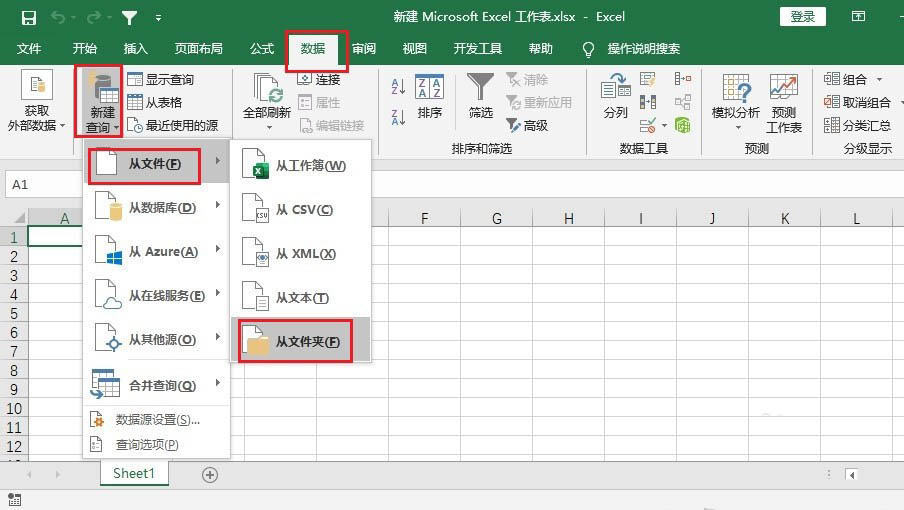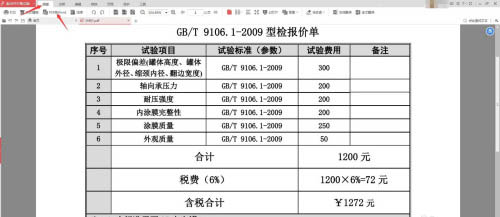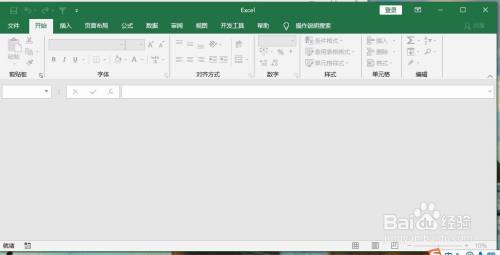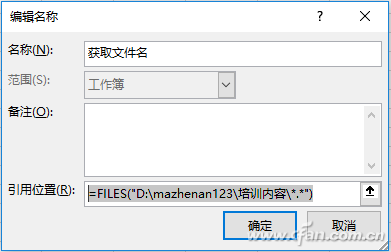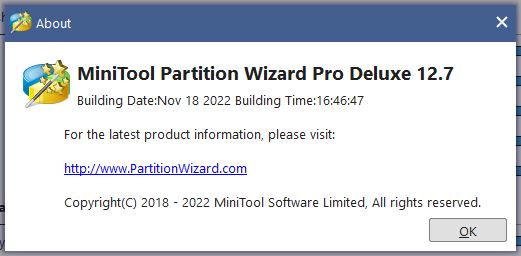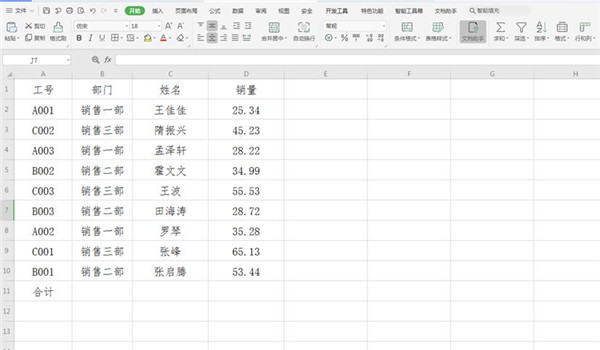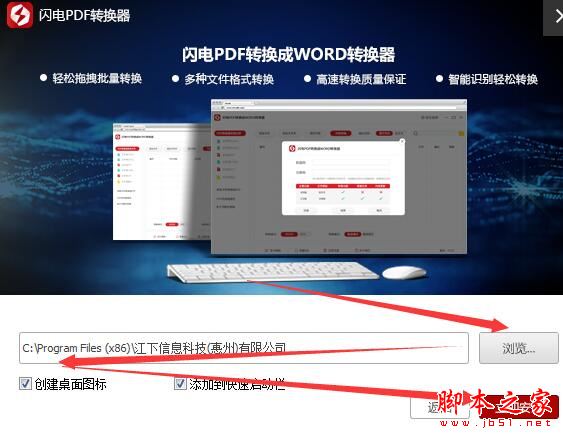Excel如何设置动态目录文件?
发布时间:2022-03-30 22:54:01 作者:手工客
Excel如何设置动态目录文件?很多小伙伴应该还不会Excel设置动态目录文件的操作,其实很简单,接下来小编就带领大家一起来学习一下吧
Excel如何设置动态目录文件?当我们想要在Excel设置动态目录文件的时候,我们该如何操作呢,下面小编就为大家做详细讲解。
Excel设置动态目录文件的教程:
1、首先我们点击数据选项卡下的新建查询,选择从文件,点击从文件夹
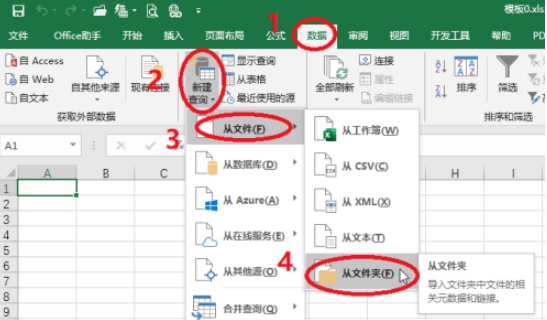
2、我们点击浏览来选择文件,从文件文件夹的路径选择我们想要制作目录的文件夹,点击确定
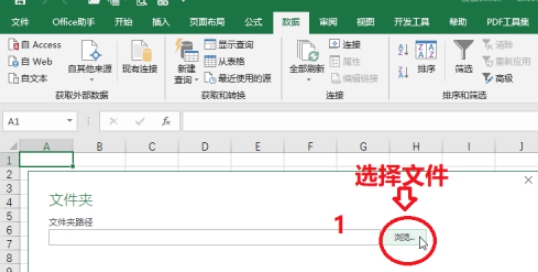
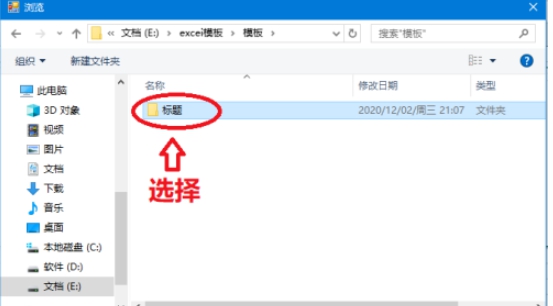
3、之后我们选择加载
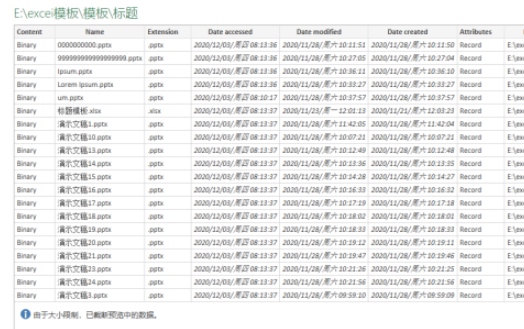
4、然后我们找到查询选项卡,选择查询选项卡下的编辑,在这里删除我们不需要的列,然后点击关闭并上载
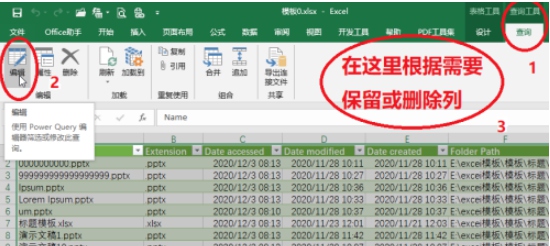
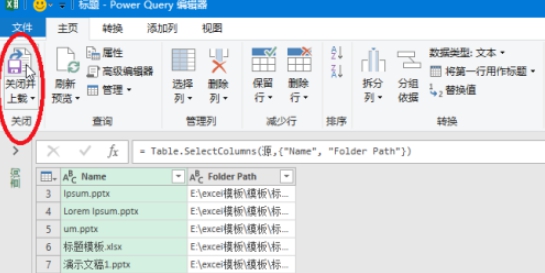
5、我们还需要添加一列,添加一个连接,在空白处输入公式=HYPERLINK([@[Folder Path]]&[@Name],"打开文件"),输入完成后我们按回车
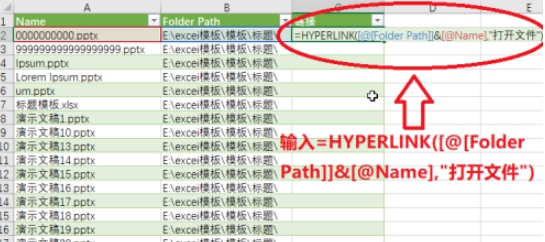
6、这样所有的目录就自动都连接好了,我们需要查找文件的时候,点击打开文件就可以了
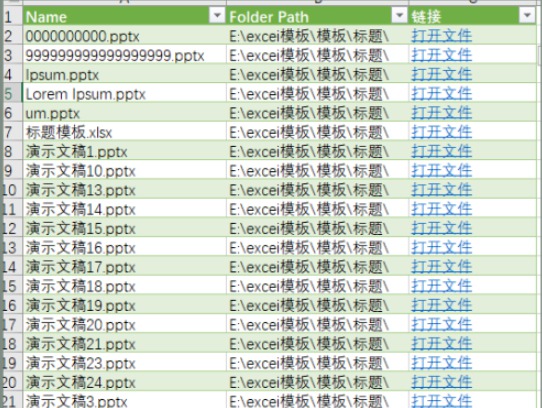
以上就是小编给大家带来的Excel设置动态目录文件的教程,更多精彩内容请关注手工客网站。
相关文章
-

excel如何设置动态目录文件 excel设置动态目录文件方法
excel如何设置动态目录文件?很多小伙伴都不会操作,下面小编为大家介绍excel动态目录文件设置步骤,一起来了解一下吧10-26 -
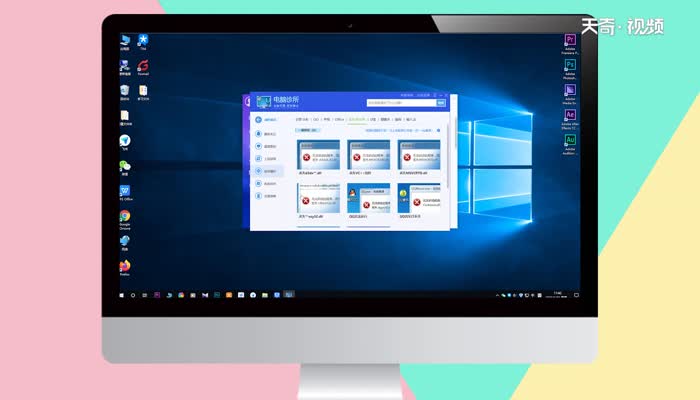
无法定位程序输入点于动态链接库 无法定位程序输入点于动态链接库怎么解决
1、点击桌面上的电脑管家。进入电脑管家界面后,点击工具箱;2、点击电脑诊所,找到软件硬件模块,点击其中的丢失dll文件;3、找到需要修复的dll文件,点击立即修复,等待修复完毕即可。06-28 -
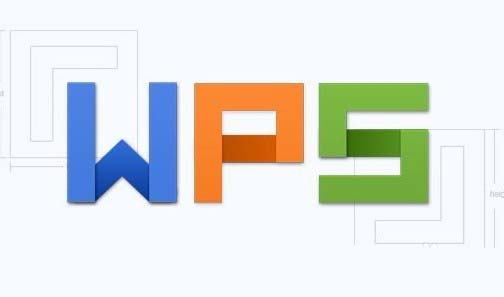
wps2019怎么设置自动生成目录? wps2019目录的生成方法
wps2019怎么设置自动生成目录?wps2019文件需要目录,该怎么自动生成目录呢?下面我们就来看看wps2019目录的生成方法,需要的朋友可以参考下09-07